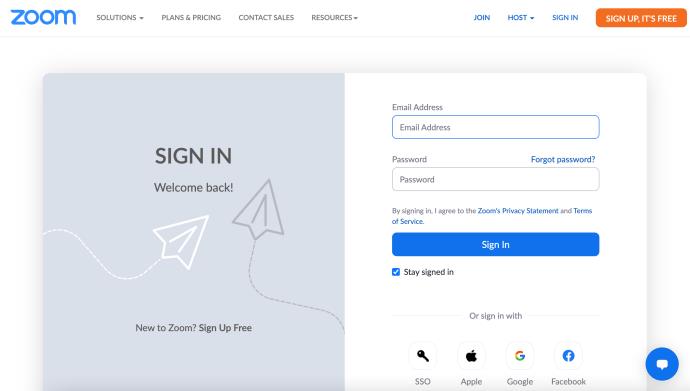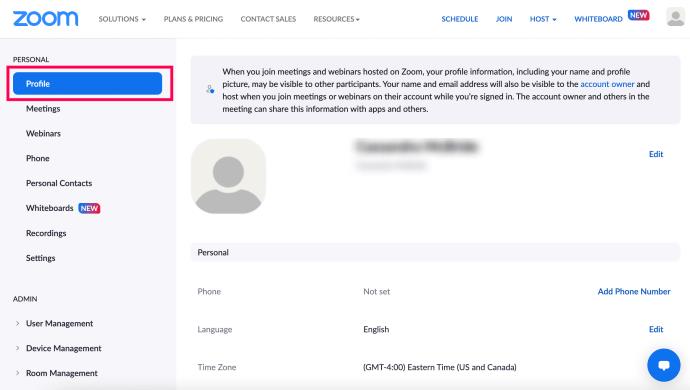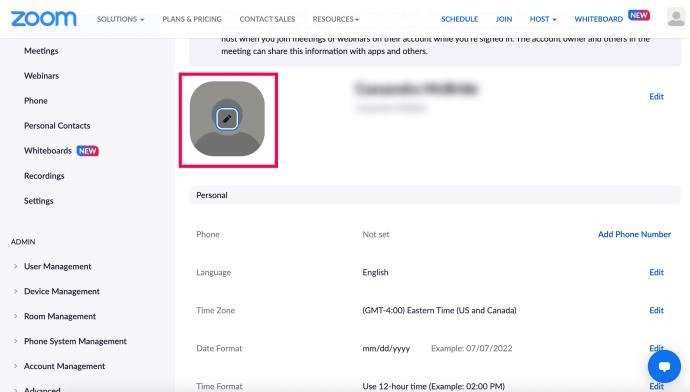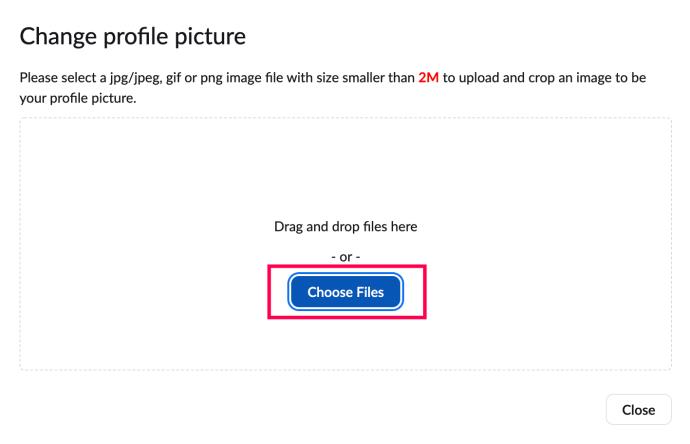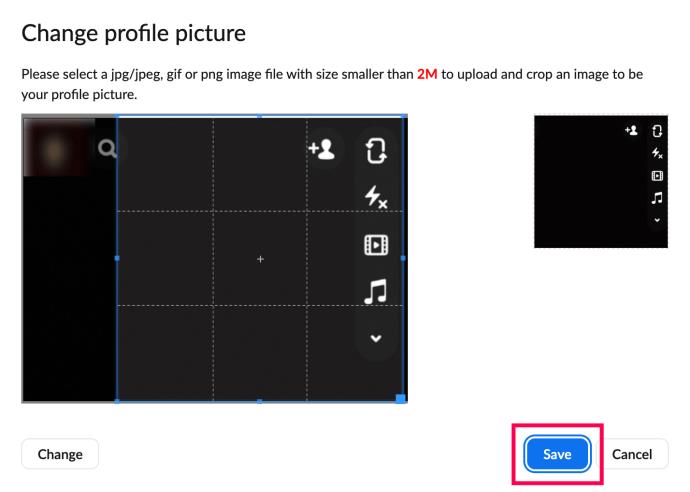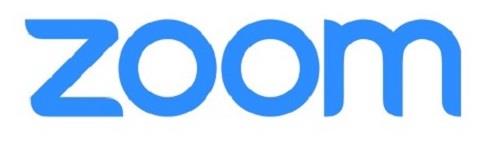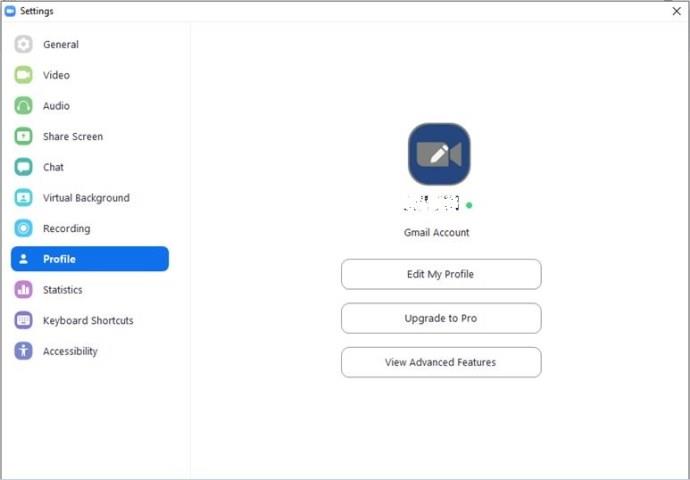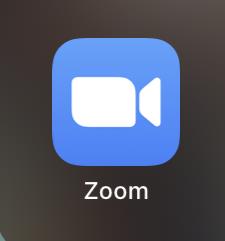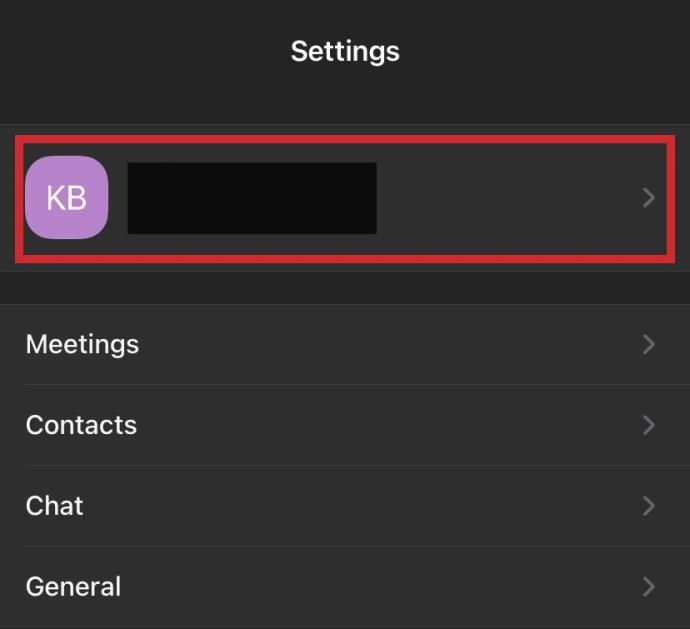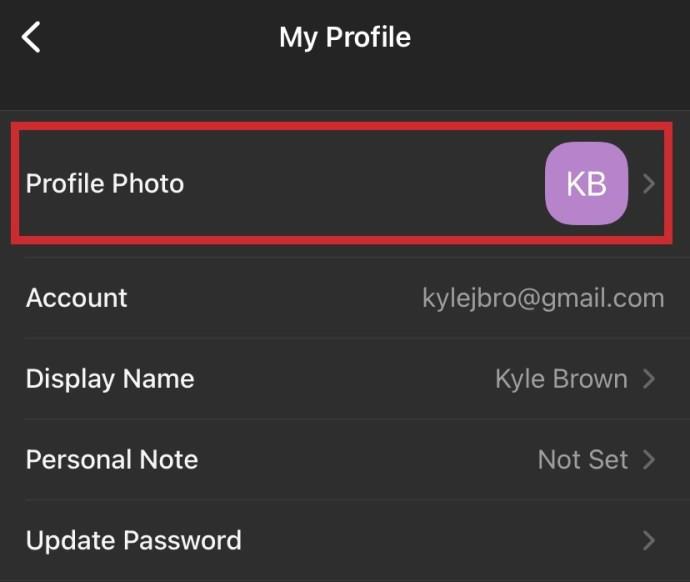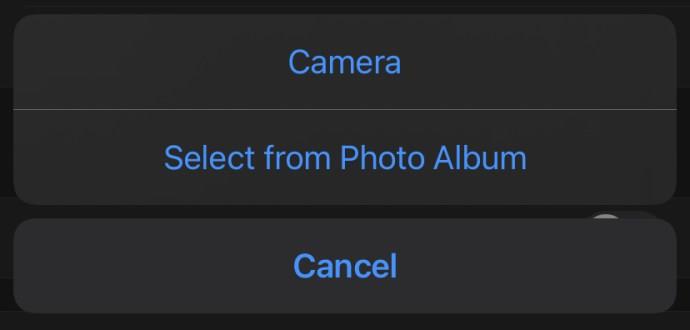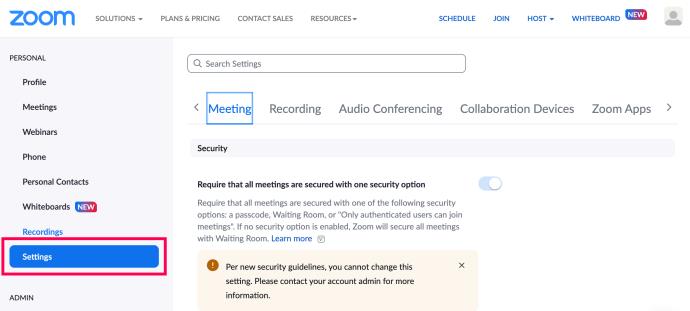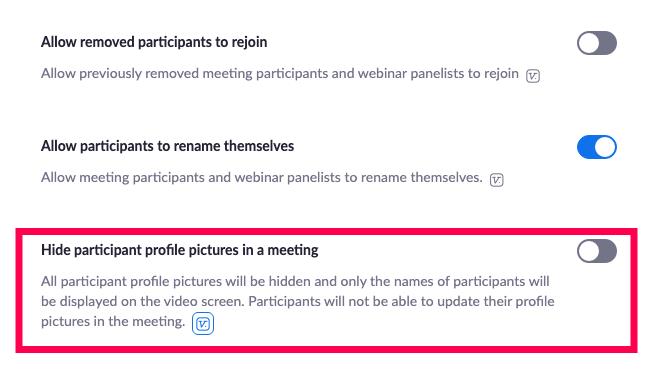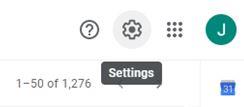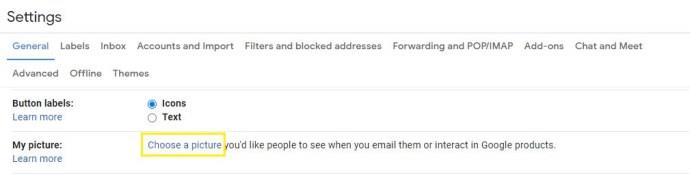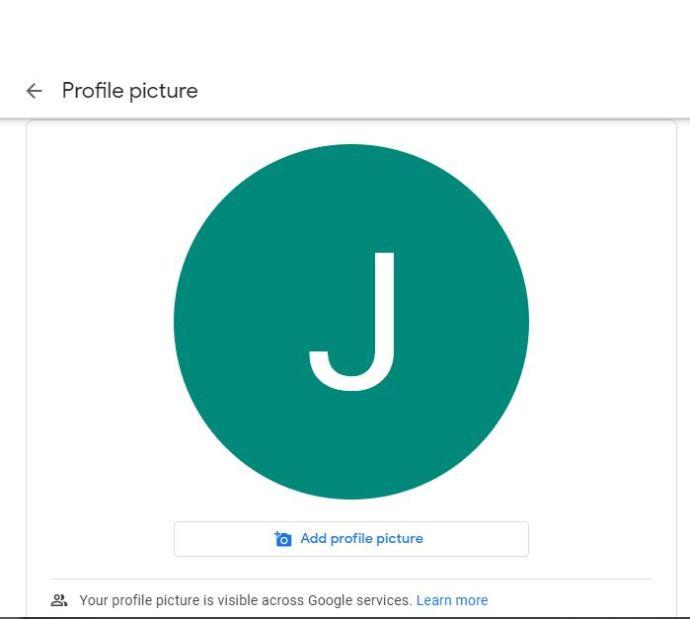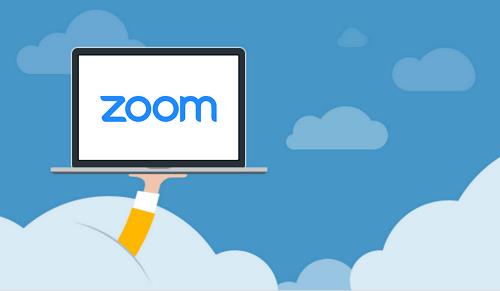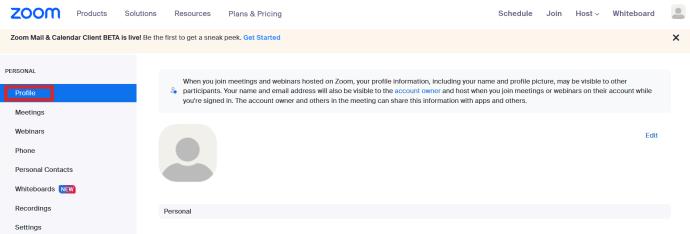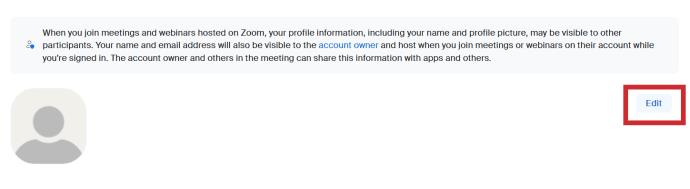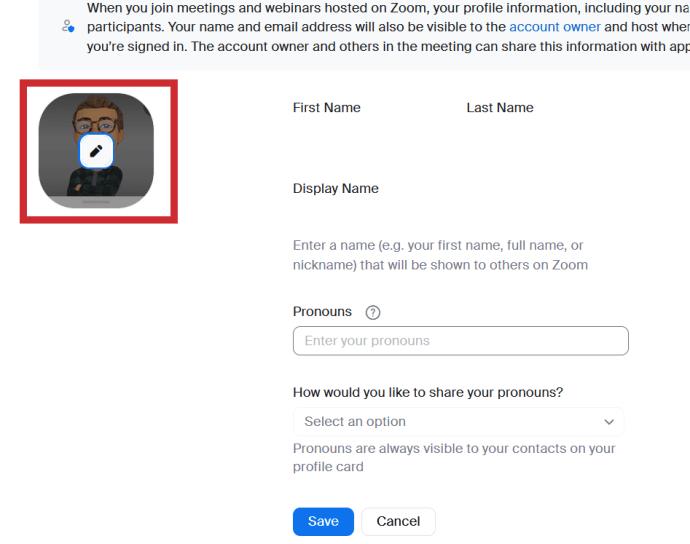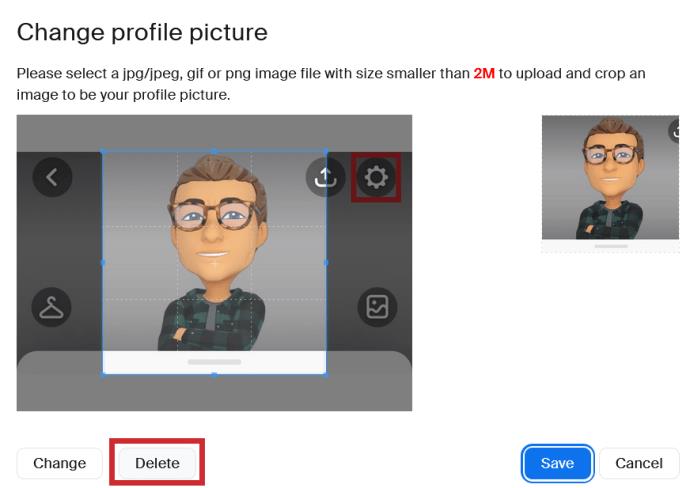Cihaz Bağlantıları
Görüntülü konferans söz konusu olduğunda, Zoom piyasadaki en iyi seçeneklerden biridir. Evde veya ofis ortamında kullanmanız fark etmez; ekip üyelerinizi anında birbirine bağlayacaktır.

Ancak gerekmedikçe video özelliğini kullanmak zorunda değilsiniz. Sadece bir profil resmi ayarlayabilir ve yalnızca ses seçeneğini kullanabilirsiniz.
Bir profil fotoğrafı eklemek, bir toplantı sırasında yalnızca adınızın görüntülenmesinden daha kişiseldir. Bu yazıda, profil resminizi nasıl değiştireceğinizi ve diğer bazı yararlı özelleştirme seçeneklerini göstereceğiz.
Yakınlaştırma Profil Resmi Ekleme: Masaüstü
Zoom ile ilgili harika şeylerden biri, profilinizi birçok şekilde kişiselleştirebilmenizdir. Ayarları değiştirmek için profilinize Zoom web portalı üzerinden erişmeniz gerekecektir. Öyleyse, mükemmel profil resminiz hazırsa, yapmanız gerekenler:
- Bir web tarayıcısında Zoom hesabınıza giriş yapın .
Not : Masaüstü uygulamasını kullanıyorsanız, web sitesine yönlendirileceksiniz.
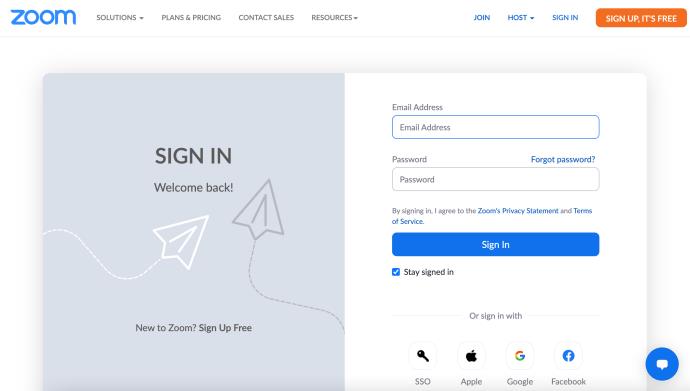
- Soldaki menüde Profil'i tıklayın .
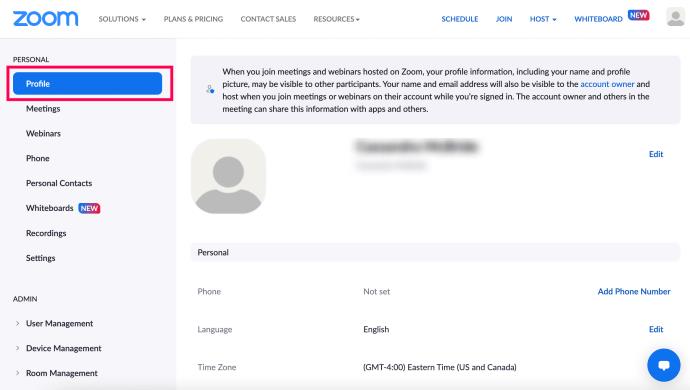
- Kalem simgesi görünene kadar stok profil resminin üzerine gelin. Ardından tıklayın.
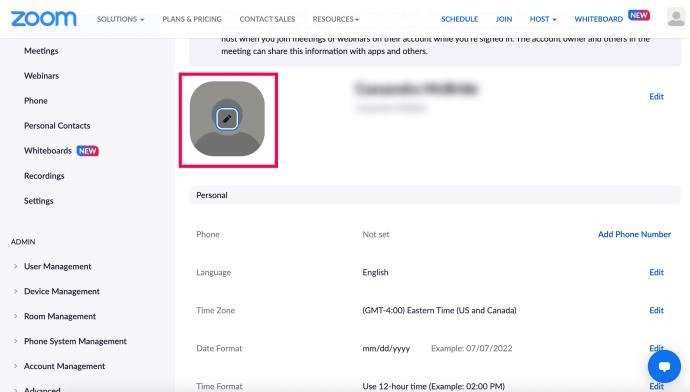
- Dosya Seç'e tıklayın .
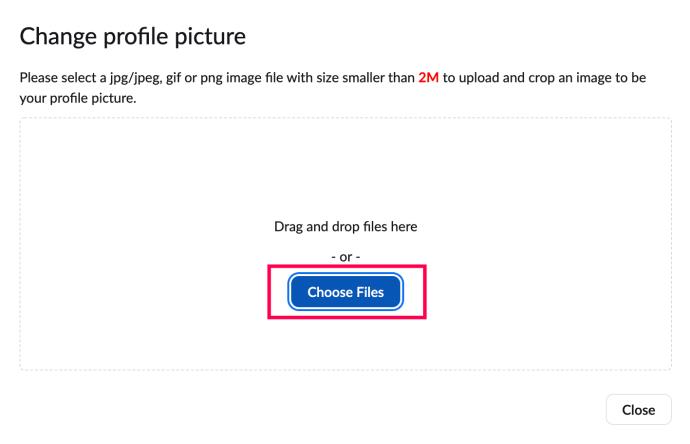
- Bilgisayarınızdan görüntüyü seçin. Ardından, resmi kırpın ve Kaydet'i tıklayın .
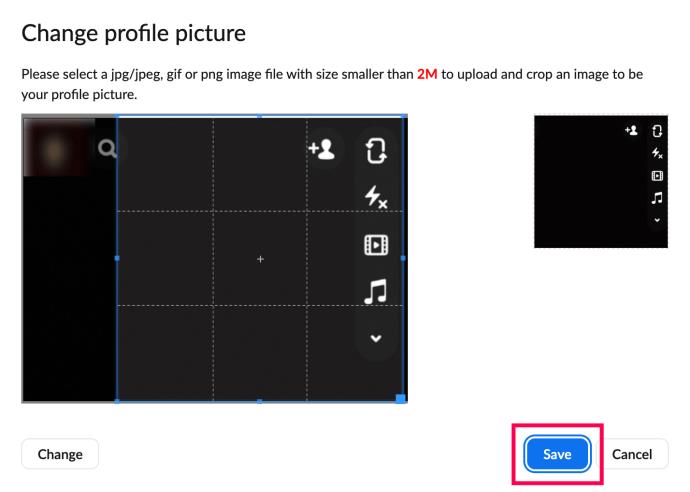
Sayfanızı yenileyebilir ve profil resminizi kontrol edebilirsiniz. Görünüşünden memnun değilseniz, işlemi tekrarlayın. Veya bir Zoom profil fotoğrafına sahip olma konusundaki fikrinizi değiştirirseniz, Sil'i seçmeniz yeterlidir.
Ayrıca, resminizin boyutunun 2 MB'ı geçmemesi ve şu biçimlerden birinde olması gerektiğini unutmayın: PNG, JPG veya GIF.
Aynı Profil sayfasında diğer kişisel bilgileri de düzenleyebilirsiniz. Profil resminizin yanında görünen adınız bulunur. Ekranın sağ üst köşesindeki düzenlemeyi seçip değiştirebilirsiniz. Ayrıca e-posta adresinizi düzenleyebilir ve Zoom kullanıcı türünüzü değiştirebilirsiniz.
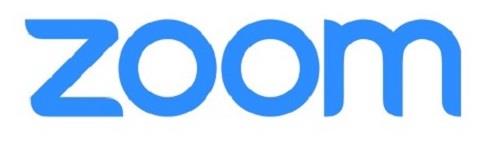
Arama Sırasında Profil Resmi Nasıl Eklenir?
Bir dahaki sefere bir Zoom görüntülü aramasındayken kameranızı kapatmaya karar verdiğinizde, diğer katılımcılar profil resminizi görecek. Ancak Zoom video görüşmeniz sırasında bir profil resmi de ekleyebilirsiniz.
- Video ön izlemesinde Diğer'e sağ tıklayın ve Profili Düzenle'yi seçin .

- Videoyu durdurduğunuzda resminizi görebilirsiniz. Profil resminizi düzenleme seçeneği her zaman görünmez. Bazen, Yalnızca Yeniden Adlandır seçeneğini bulmak için Diğer'i tıklarsınız .
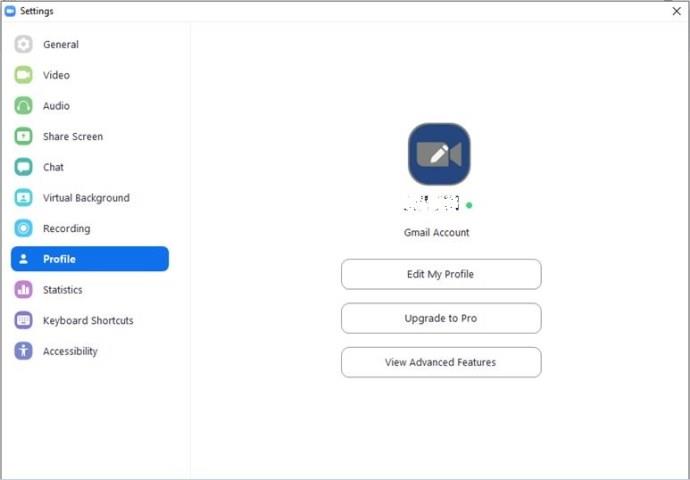
Mobil Uygulamaya Profil Resmi Nasıl Eklenir?
Öncelikle mobil cihazınızda Zoom kullanıyorsanız, profil resmi eklemek için şu adımları izleyin:
- Yakınlaştırma uygulamasını başlatın .
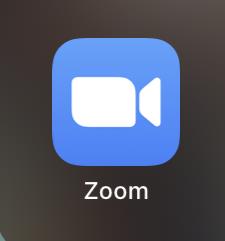
- Ayarlar'ı seçin .

- Profilinize erişmek için adınıza dokunun .
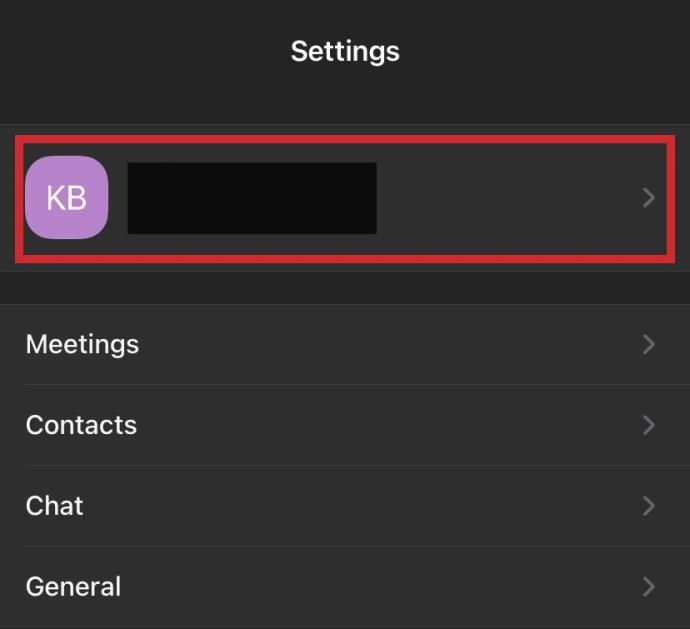
- Profil Fotoğrafı'na dokunun .
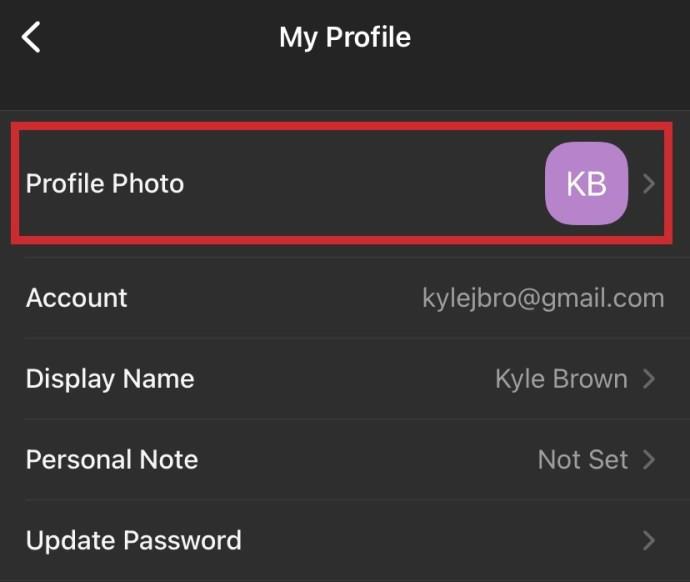
- Kamera'yı veya Fotoğraf Albümünden Seç'i seçin ve istediğiniz profil resmini seçin.
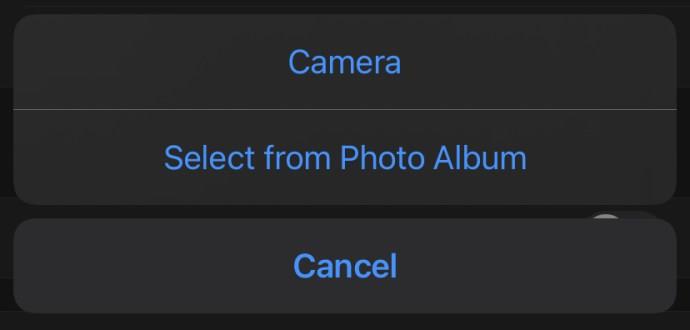
Profil Resimleri Nasıl Devre Dışı Bırakılır?
Bu toplantıda hiç kimsenin profil resminin görünmediğini de fark edebilirsiniz. Bu, toplantının moderatörü seçeneği kapattığında gerçekleşir. Moderatör iseniz, bu seçeneği Zoom web sitesinden açabilirsiniz. Sadece şu adımları izleyin:
- Zoom web sayfasına gidin ve hesabınıza giriş yapın. Sol taraftaki " Ayarlar " a tıklayın ve üst kısımdaki Toplantı sekmesinde olduğunuzdan emin olun.
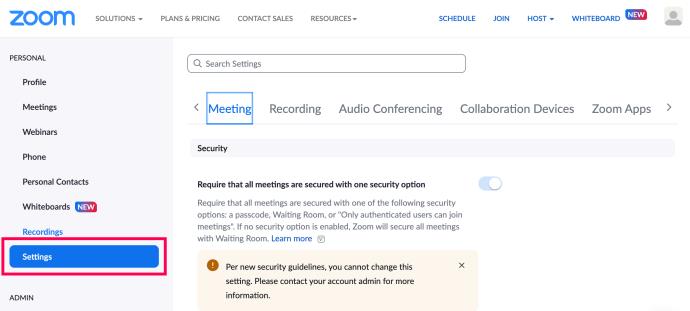
- Toplantıda katılımcı profil resimlerini gizle seçeneğine ilerleyin . Açık olduğundan emin olun. Bu işe yaramazsa Zoom, özelliğin yalnızca 5.0.0 veya sonraki sürümlerde mevcut olduğu konusunda uyarır.
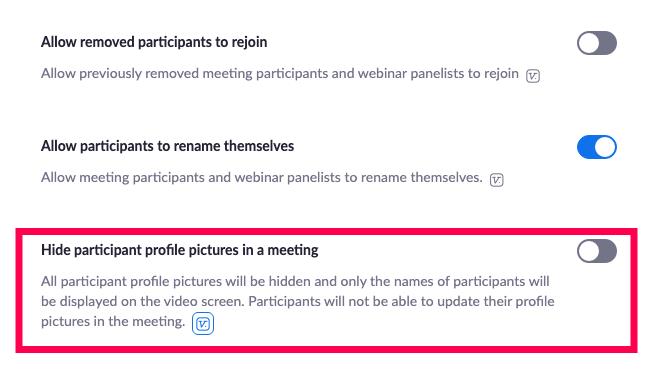
Zoom için Google Hesabınıza Resim Eklemek
Zoom hesabınıza giriş yapmanın dört yolu vardır. İş e-postanızı, Facebook'u, Tek Oturum Açma'yı veya bir Google hesabını kullanabilirsiniz. İkinci durumda Zoom, Google veya Gmail Profil resminizi otomatik olarak bir Zoom profil resmi olarak yükleyecektir.
Google profilinizde resim yoksa önce oraya ekleyebilir, ardından Zoom'a giriş yapabilirsiniz. Bu şekilde, tek bir yükleme ile her iki konumda da aynı resme sahip olacaksınız. Google hesap resminizi şu şekilde değiştirebilirsiniz:
- Gmail hesabınızda oturum açın.

- Ekranın sağ üst köşesindeki Ayarlar'ı seçin .
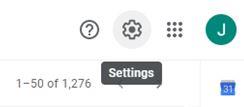
- Menüden Resmim'i ve ardından Bir resim seçin'i seçin .
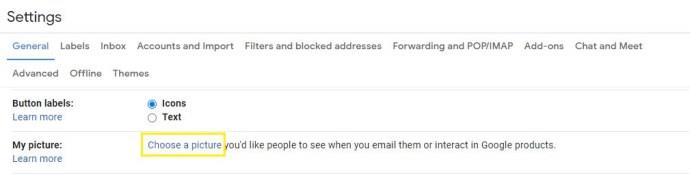
- Seçtiğiniz bir profil fotoğrafı yükleyin.
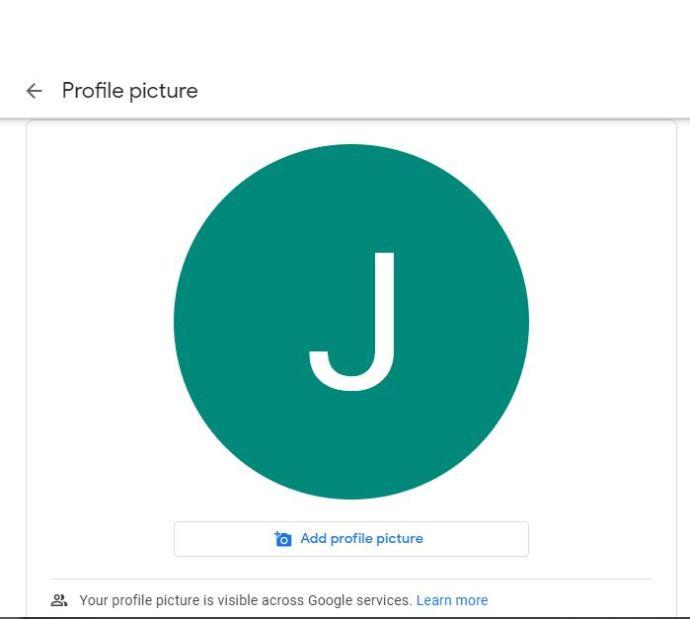
Google profil resminizi mobil cihazınızdan da değiştirebilirsiniz. Ancak, bu değişiklikleri nerede yaparsanız yapın, geçerli olana kadar biraz beklemeniz gerekeceğini unutmayın. Ancak bunu yaptıklarında, hesabınızla oturum açtığınız her yerde aynı resim tüm Google ürünlerinde görünecektir.
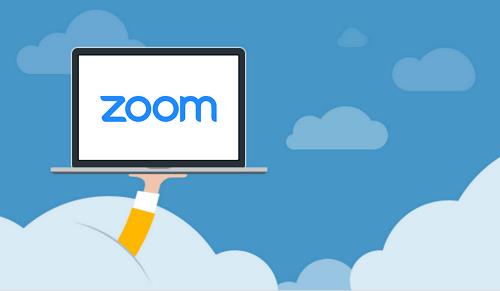
Sıkça Sorulan Sorular
Zoom, uzun süredir mevcut olan bir programdır ancak 2022'de her zamankinden daha yaygın olarak kullanılmaktadır. Platformda hâlâ yeniyseniz, daha sık sorulan bazı soruların yanıtlarını burada bulabilirsiniz:
Profil resmim toplantıda görünmüyor. Neler oluyor?
Zoom, oturum açmayı çok kolaylaştırır ve birinin toplantısına katılmak için bir hesaba bile ihtiyacınız yoktur. Birinin toplantısına girmek için bağlantıya tıkladığınızı varsayarsak, muhtemelen oturum açmamışsınızdır. Profil resminiz görünmüyorsa, Zoom uygulamasına veya bir web tarayıcısına gitmeniz, oturum açmanız ve ardından toplantıya katılmanız gerekir. toplantı kimliği (size davette gönderilmiş olmalıdır).
Ayrıca, Zoom toplantı yöneticilerinin toplantı içinde yapabilecekleriniz üzerinde çok fazla kontrole sahip olduğunu unutmayın. Bu, toplantılarında profil resimlerini gösterme seçeneğini kapatmış olabilecekleri anlamına gelir. Doğru hesaba giriş yaptığınızdan eminseniz, muhtemelen profil resminizi görememenizin nedeni budur. Onaylamak için kendi toplantınızı oluşturun ve profil resminizin görünüp görünmediğine bakın.
Bir profil resmine bile ihtiyacım var mı?
Bir taneye sahip olmak kesinlikle gerekli olmasa da, birçok faydası olan harika bir varlık olabilir. Birincisi, içinde bulunduğunuz toplantının türüne bağlı olarak, bir profil resmi kameranızı kapatmak için harika bir alternatif olabilir. Profil resminiz konuştuğunuzda görüntülenecek, bu da onu daha cana yakın hale getirecek ve toplantı sırasında diğer kişilerin kiminle konuştuğunu görmesini sağlayacaktır.
Profil resmimi silebilir miyim?
Bir toplantıdayken profil resminizi güncellerseniz dikkatli olun; bunu toplantı içinden değiştirmenin bir yolu yoktur (bu nedenle, herkesin bir süre bakması sizi rahatsız etmeyecek bir görüntü seçtiğinizden emin olun).
Profil resminizi silmek için bunu bir web tarayıcısından yapmanız gerekir. Bu adımları takip et:
1. Soldaki menüden Profil'e tıklayın
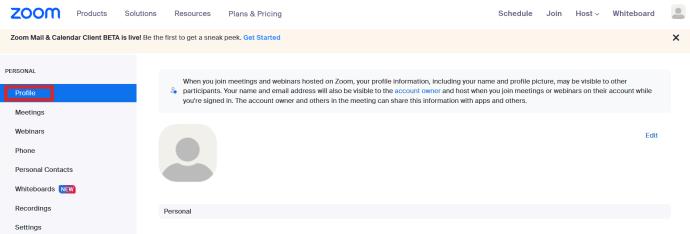
2. Profili Düzenle seçeneğine tıklayın .
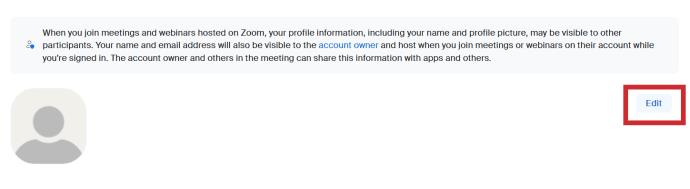
3. Profil resminizdeki Kalem simgesine tıklayın.
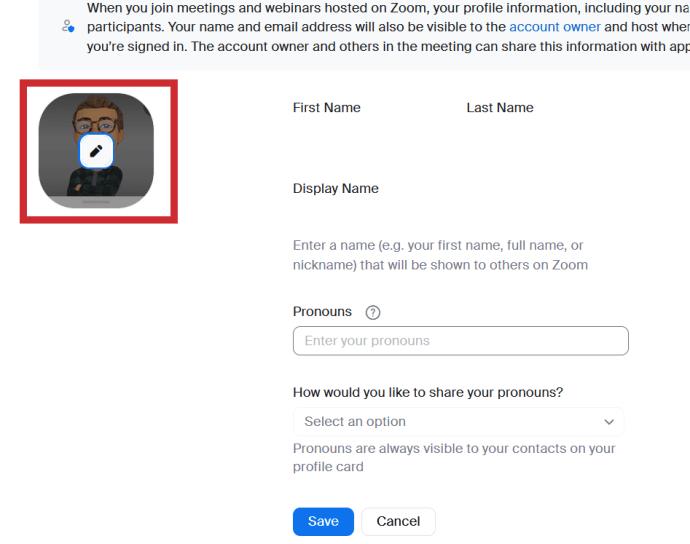
4. Resminizden kurtulmak için Sil'e dokunun ve onaylayın.
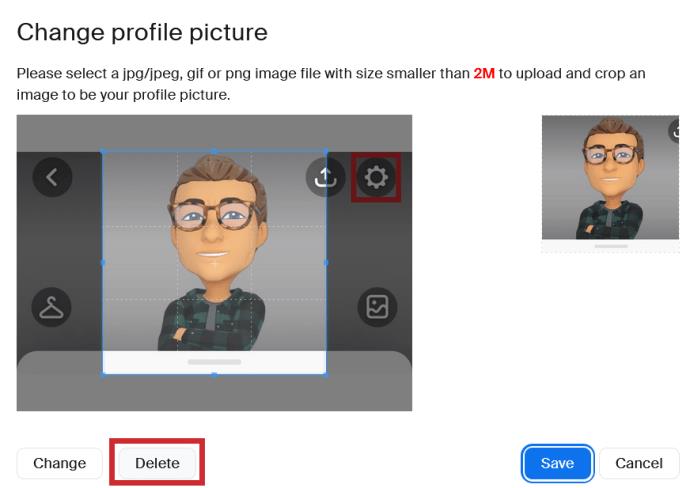
Doğru Profil Resmini Seçmek Büyük Bir Anlaşma
Uygulamalar ve platformlarda kaç tane profil resminiz var? Muhtemelen çoğu. Zoom profil resminizi ayarlarken, belki de ne tür bir mesaj gönderdiğini merak edeceksiniz.

Yeterince profesyonel mi, yoksa çok mu ciddi? Ya da belki de üzerine fazla düşünmemek en iyisidir. Doğru resmi bulduğunuzda, yukarıdaki adımları uygulamanız ve Zoom profilinize eklemeniz yeterlidir.
Sizce Zoom profiline nasıl bir resim girmeli? Aşağıdaki yorumlar bölümünde bize bildirin.